Geriausia nemokama ir mokama „Syslog Server“ programinė įranga, skirta „Windows“.

„Syslog Server“ yra svarbi IT administratoriaus arsenalo dalis, ypač kai reikia tvarkyti įvykių žurnalus centralizuotoje vietoje.
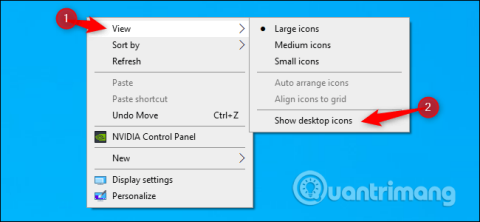
Daugelis sistemoje „Windows“ įdiegtų programų automatiškai pridės piktogramas ekrane, sukeldamos painiavą darbalaukyje ir priversdamos jį reaguoti. Jei norite švaraus, tvarkingo darbalaukio, galite paslėpti kai kurias retai naudojamas piktogramas kompiuterio ekrane.
Kaip paslėpti arba rodyti visas darbalaukio piktogramas
Norėdami paslėpti arba neslėpti visas darbalaukio piktogramas, dešiniuoju pelės mygtuku spustelėkite darbalaukį, nukreipkite žymiklį į Rodinys ir spustelėkite Rodyti darbalaukio piktogramas . Ši parinktis veikia „Windows 10“, „8“, „7“ ir net „Windows XP“. Tai įjungs arba išjungs piktogramą darbalaukyje.
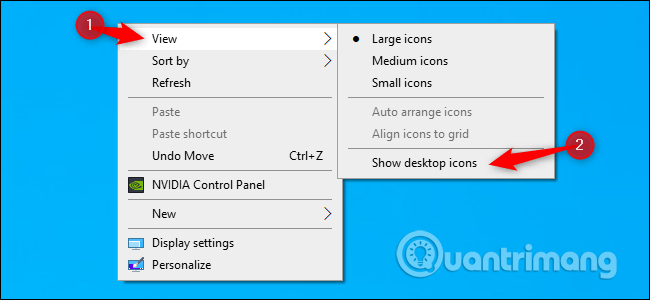
Tai viskas, šią parinktį lengva rasti ir naudoti, jei žinote, kaip tai padaryti.
Kaip paslėpti sistemos piktogramas
„Windows“ taip pat leidžia paslėpti įmontuotas darbalaukio piktogramas, pvz., Šis kompiuteris, tinklas ir šiukšlinė . Jei nematote šių piktogramų arba norite jas paslėpti, tačiau išsaugosite kitas darbalaukio piktogramas, turite valdyti, kurios piktogramos bus rodomos nustatymuose arba valdymo skydelyje .
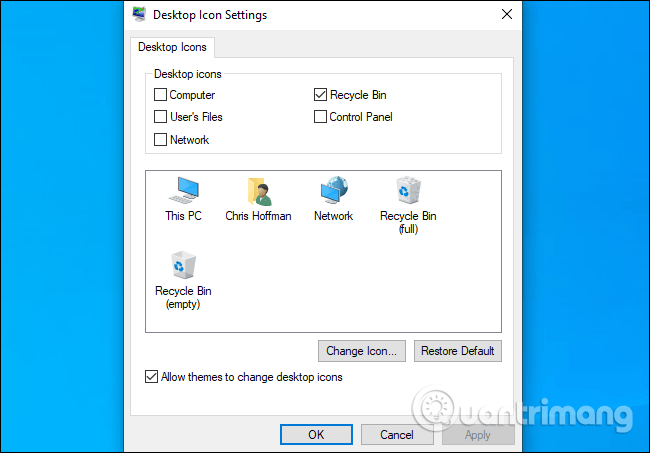
Spustelėkite „ Gerai “, kad išsaugotumėte pakeitimus, ir iškart pamatysite rezultatus darbalaukyje.
Kaip paslėpti nesistemines piktogramas
Jei norite paslėpti ne sistemos piktogramą (pagal numatytuosius nustatymus) darbalaukyje, procedūra yra šiek tiek sudėtingesnė. Laimei, „Windows“ leidžia įdėti bet kurį failą ar aplanką į „paslėptą“ būseną, naudojant parinktį, esančią to elemento skiltyje „Ypatybės“. Įjungus šią parinktį, pasirinktas elementas išnyks iš „File Explorer“. Kad būtų aišku, šis elementas ir toliau egzistuos sistemoje, bet nebus rodomas jokiuose failų naršyklės lange, įskaitant darbalaukį.
Paprastai šią parinktį galite naudoti norėdami paslėpti konkrečius elementus, kurie pagal numatytuosius nustatymus nėra „Windows“ sistemos dalis, tačiau pirmiausia turite neleisti „File Explorer“ rodyti paslėptų failų. Norėdami tai padaryti, atidarykite „File Explorer“ paspausdami „Windows“ + E arba atidarydami meniu Pradėti , įveskite raktinį žodį „ Šis kompiuteris “ ir paspauskite „Enter“.
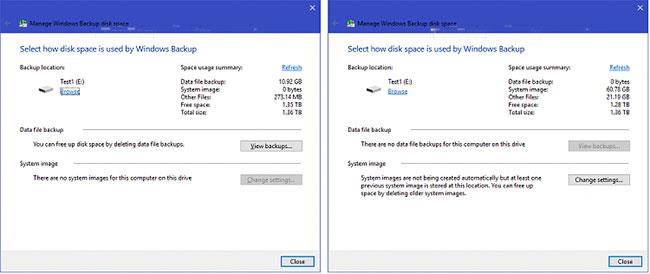
Atsidariusiame „File Explorer“ lange eikite į įrankių meniu juostą ekrano viršuje, spustelėkite skirtuką „ Peržiūrėti “, tada pasirinkite „ Parinktys “, kaip parodyta toliau.
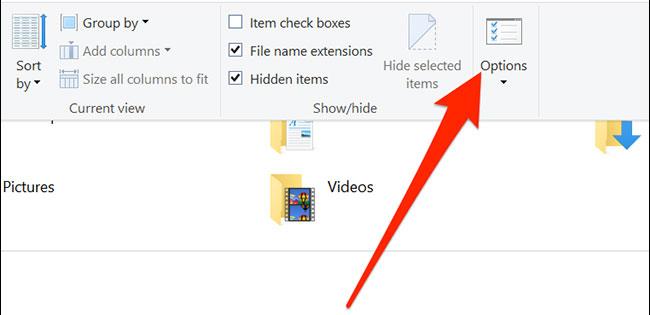
Atsidarys aplanko parinkčių langas, kuriame spustelėkite skirtuką „ Peržiūrėti “. Tada pažiūrėkite į skyrių „ Išplėstiniai nustatymai “, raskite parinktį „ Nerodyti paslėptų failų, aplankų ar diskų “ ir spustelėkite ją.
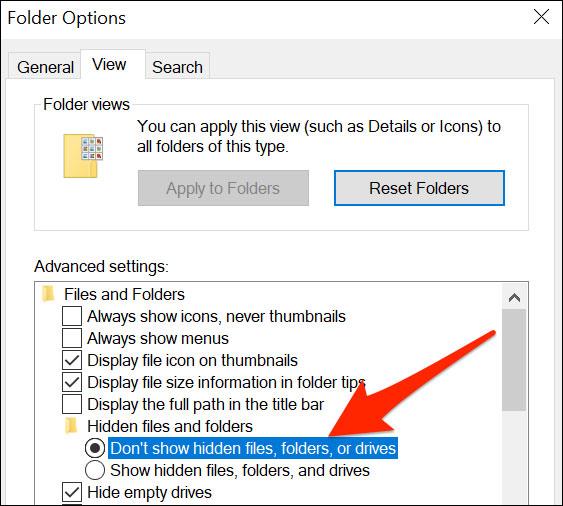
Spustelėkite „ Gerai “, kad išsaugotumėte pakeitimus, o aplanko parinkčių langas bus uždarytas.
Dabar eikite į darbalaukį ir raskite piktogramą, kurią norite paslėpti. Dešiniuoju pelės mygtuku spustelėkite jį ir pasirinkite „ Ypatybės “.
Atsidariusiame dialogo lange Ypatybės spustelėkite skirtuką „ Bendra “, tada šalia lango apačios raskite skyrių „ Atributai “. Pažymėkite langelį šalia parinkties „ Paslėpta “.
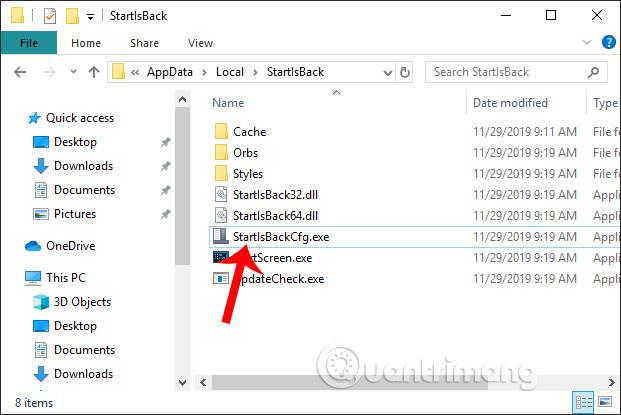
Spustelėkite „ Gerai “ ir ši piktograma išnyks iš darbalaukio.
Kaip pasiekti paslėptas darbalaukio piktogramas „Windows 10“.
Paslėpus darbalaukio piktogramas, nieko nebus pašalinta iš kompiuterio. Darbalaukyje rodomos piktogramos iš tikrųjų saugomos aplanke, kurį galite pasiekti naudodami „File Explorer“. Kai piktogramos paslėptos darbalaukyje, jos vis tiek pasiekiamos darbalaukio aplanke.
Štai kaip atidaryti darbalaukio aplanką, kad galėtumėte peržiūrėti ir pasiekti darbalaukyje paslėptus failus ir nuorodas.
1. Atidarykite „File Explorer“ .

Atidarykite „File Explorer“.
Patarimas : spustelėkite failų naršyklės piktogramą užduočių juostoje arba įveskite File Explorer į užduočių juostos paieškos laukelį.
2. Spustelėkite This PC.
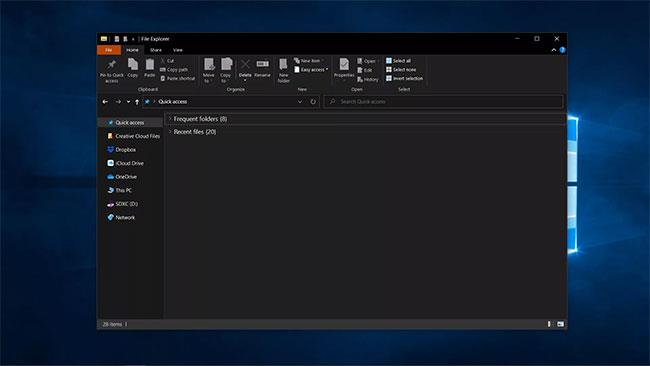
Spustelėkite Šis kompiuteris
3. Spustelėkite Desktop.
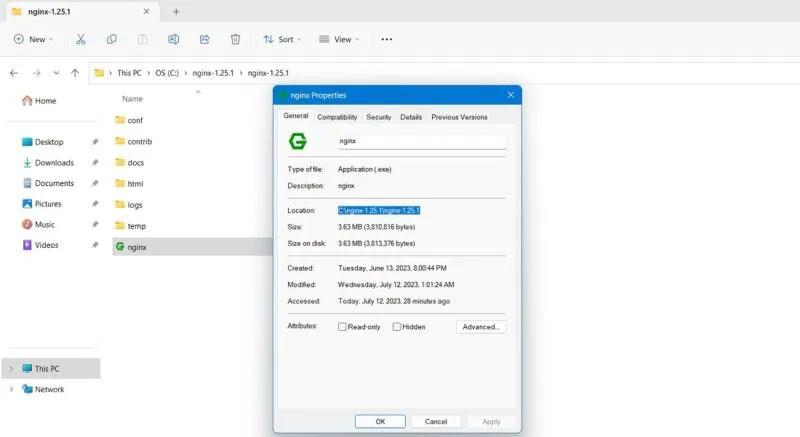
Spustelėkite Darbalaukis
4. Darbalaukio aplankas atsidarys „File Explorer“, leis jums peržiūrėti ir pasiekti sparčiuosius klavišus ir paslėptus failus.
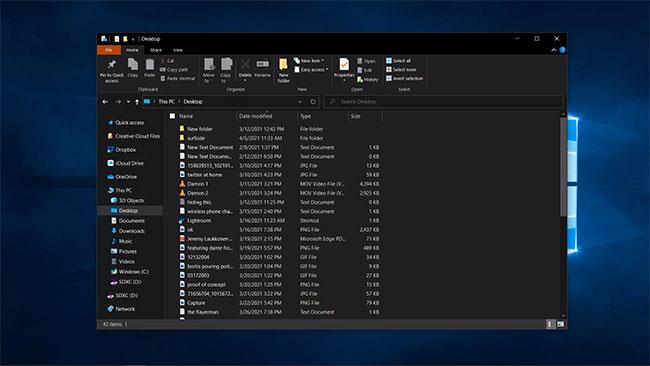
Darbalaukio aplankas bus atidarytas „File Explorer“.
Linkime sėkmės!
„Syslog Server“ yra svarbi IT administratoriaus arsenalo dalis, ypač kai reikia tvarkyti įvykių žurnalus centralizuotoje vietoje.
524 klaida: Įvyko skirtasis laikas yra „Cloudflare“ specifinis HTTP būsenos kodas, nurodantis, kad ryšys su serveriu buvo nutrauktas dėl skirtojo laiko.
Klaidos kodas 0x80070570 yra dažnas klaidos pranešimas kompiuteriuose, nešiojamuosiuose kompiuteriuose ir planšetiniuose kompiuteriuose, kuriuose veikia „Windows 10“ operacinė sistema. Tačiau jis taip pat rodomas kompiuteriuose, kuriuose veikia „Windows 8.1“, „Windows 8“, „Windows 7“ ar senesnė versija.
Mėlynojo ekrano mirties klaida BSOD PAGE_FAULT_IN_NONPAGED_AREA arba STOP 0x00000050 yra klaida, kuri dažnai įvyksta įdiegus aparatinės įrangos tvarkyklę arba įdiegus ar atnaujinus naują programinę įrangą, o kai kuriais atvejais klaida yra dėl sugadinto NTFS skaidinio.
„Video Scheduler Internal Error“ taip pat yra mirtina mėlynojo ekrano klaida, ši klaida dažnai pasitaiko „Windows 10“ ir „Windows 8.1“. Šiame straipsnyje bus parodyta keletas būdų, kaip ištaisyti šią klaidą.
Norėdami pagreitinti „Windows 10“ paleidimą ir sutrumpinti įkrovos laiką, toliau pateikiami veiksmai, kuriuos turite atlikti norėdami pašalinti „Epic“ iš „Windows“ paleisties ir neleisti „Epic Launcher“ paleisti naudojant „Windows 10“.
Neturėtumėte išsaugoti failų darbalaukyje. Yra geresnių būdų saugoti kompiuterio failus ir išlaikyti tvarkingą darbalaukį. Šiame straipsnyje bus parodytos efektyvesnės vietos failams išsaugoti sistemoje „Windows 10“.
Nepriklausomai nuo priežasties, kartais jums reikės pakoreguoti ekrano ryškumą, kad jis atitiktų skirtingas apšvietimo sąlygas ir tikslus. Jei reikia stebėti vaizdo detales ar žiūrėti filmą, turite padidinti ryškumą. Ir atvirkščiai, galbūt norėsite sumažinti ryškumą, kad apsaugotumėte nešiojamojo kompiuterio akumuliatorių.
Ar jūsų kompiuteris atsitiktinai atsibunda ir pasirodo langas su užrašu „Tikrinti, ar nėra naujinimų“? Paprastai tai nutinka dėl MoUSOCoreWorker.exe programos – „Microsoft“ užduoties, padedančios koordinuoti „Windows“ naujinimų diegimą.
Šiame straipsnyje paaiškinama, kaip naudoti PuTTY terminalo langą sistemoje Windows, kaip sukonfigūruoti PuTTY, kaip kurti ir išsaugoti konfigūracijas ir kurias konfigūracijos parinktis keisti.








